
Nedolgo nazaj sem v računalnik namestila dva operacijska sistema, na disk C: nameščen Windows 10 različice 1803 in na disku D: Windows 10 različice 1809. Ker se ta rešitev ni opravičila, poleg tega na trdem disku ni bilo dovolj prostega prostora, morate ob vklopu računalnika izbrati, kateri od obeh sistemov morate zagnati ali počakati nekaj sekund, da vstopite v sistem, je bilo odločeno, da odstranite drugi sistem. Vsekakor se uporablja samo en sistem, tako da lahko odstranimo nepotrebno.
Danes bomo z vami delili preprost način za odstranitev drugega operacijskega sistema..
Najprej morate odstraniti dvojni zagon sistema Windows 10.
- Pritisnite win + R in v pogovorno okno Zaženi vnesite: msconfig, kliknite V redu

- V oknu, ki se odpre "Konfiguracija sistema", pojdi na zavihek Prenos, nato izberite operacijski sistem, ki ga želite zapustiti, in kliknite, Uporabi kot privzeto, glej sliko spodaj:
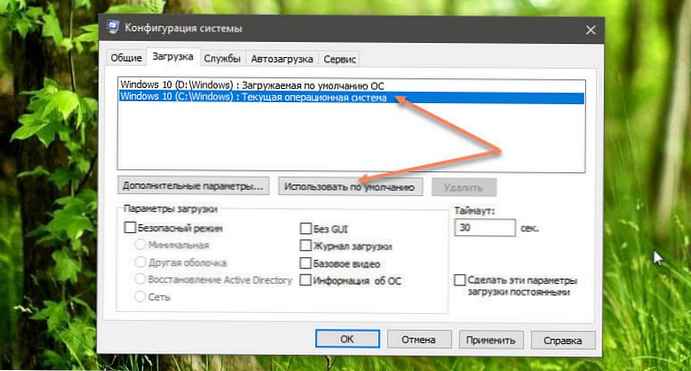
V mojem primeru je sistem, ki ga želim pustiti, na disku C:
- Zdaj z miško izberite sistem, ki ga želite odstraniti, in kliknite gumb Izbriši in znova zaženite računalnik:
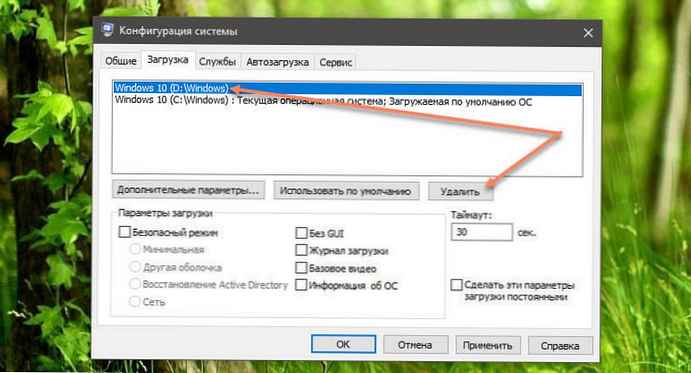
Po izvedbi zgornjih operacij ostane samo brisanje vseh map drugega operacijskega sistema.
- Pojdite na pogon, kjer se nahaja sistem, ki ga ne potrebujemo, v mojem primeru je pogon D: in izbrišite naslednje mape:
- Programske datoteke
- Programske datoteke (x86)
- Programski podatki
- Windows
- Uporabniki
Ker brisanje teh datotek ni lahka naloga, imate na izbiro A, B, C:
A. Če na tem disku ni nobenih informacij: odprite "Ta računalnik", z desno tipko miške kliknite disk, na katerem se nahaja sistem, ki ga želite odstraniti, in izberite "Oblika".
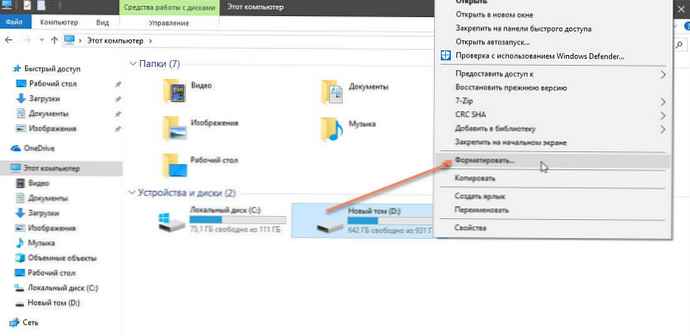
V. Spremenite lastništvo map in datotek, da jih izbrišete.
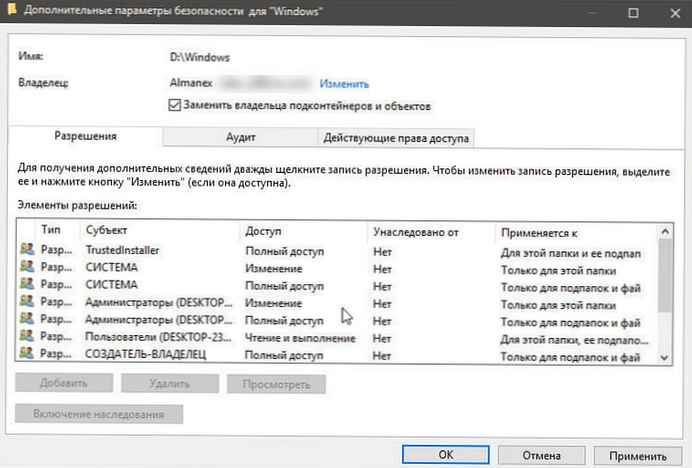
Z. Ustvarite novo mapo in jo preimenujte v Windows.old, zdaj premaknite zgoraj navedene mape, odprite jih "Ta računalnik", z desno miškino tipko kliknite na disk, kjer se nahajajo sistemske mape, ki jih želite izbrisati, in izberite "Lastnosti".
- Zavihek "Splošno" pritisnite gumb Čiščenje diska:
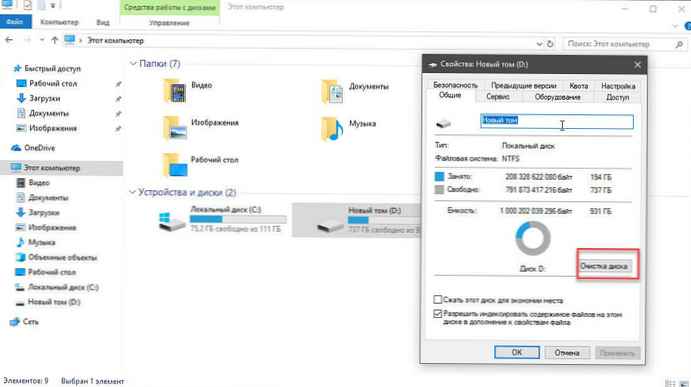
- V naslednjem oknu kliknite "Počisti sistemske datoteke",
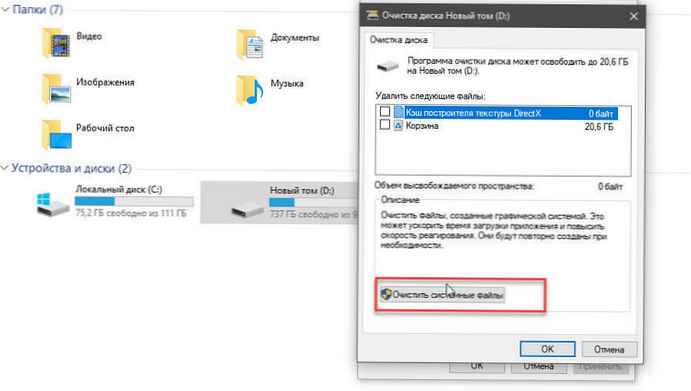
- Potrdite polje poleg "Prejšnje namestitve sistema Windows" in pritisnite gumb V redu.
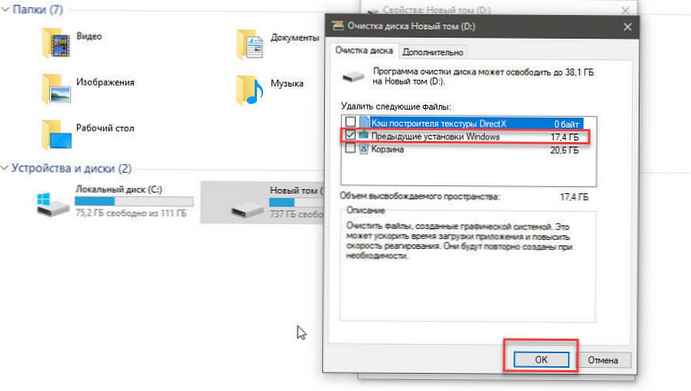
Bodite potrpežljivi, ker bo trajalo nekaj časa brisanje datotek drugega sistema.
Vse!











